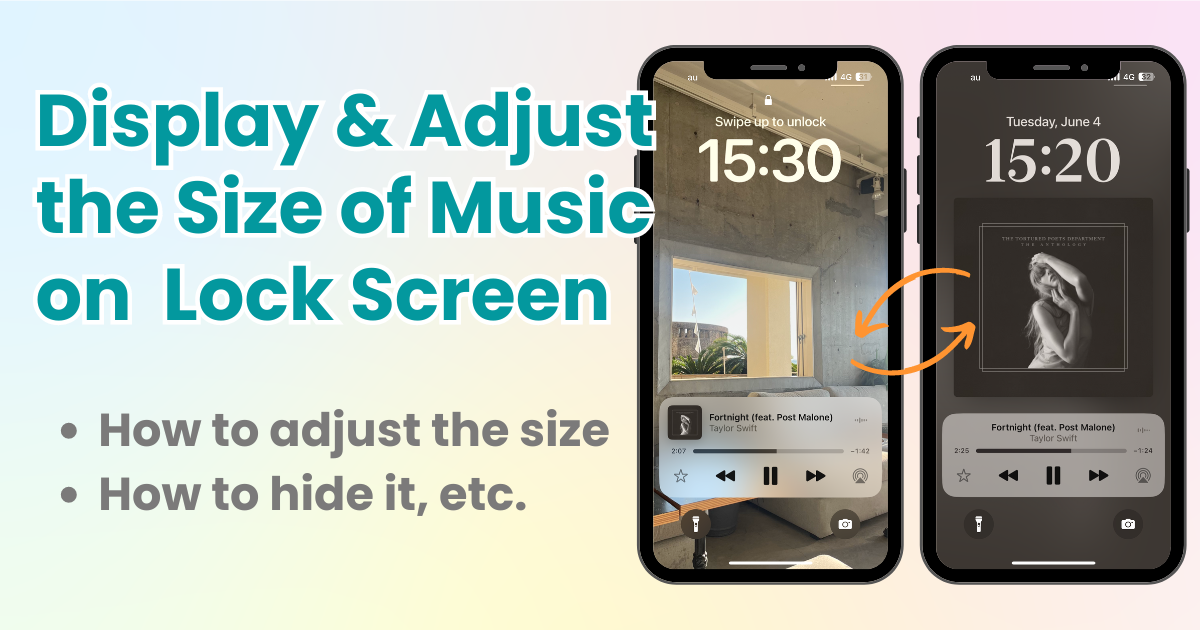

Avakuva stiilseks kohandamiseks vajate spetsiaalset rakendust! See on riietumisrakenduse lõplik versioon, millel on kõik riietumismaterjalid!
Kas teadsite, et iPhone'i lukustuskuval on režiim, mis kuvab hetkel esitatava loo teavet , ja teil on kuva üle mitmesugused juhtelemendid ?
Seekord selgitan , kuidas kuvada muusikat lukustuskuval , kuidas muuta albumi kaanepilti väiksemaks või suuremaks , kuidas seda eemaldada , kui see on seisatud ja kuidas seda laadimise ajal kuvada – nautige muusikat lukustuskuval !
Muusika kuvamiseks lukustuskuval värskendage esmalt oma iPhone uusimale operatsioonisüsteemile (iOS 16 või uuem).
Pange tähele, et iOS 16 saab värskendada iPhone 8 ja uuemate mudelite puhul. Seega, kui teil on iPhone 7 või vanem, pidage meeles, et te ei saa värskendada.
Siin on juhised muusika kuvamiseks lukustuskuval . Seekord kasutan näitena Apple Musicut, kuid teised rakendused järgivad sarnast protsessi!
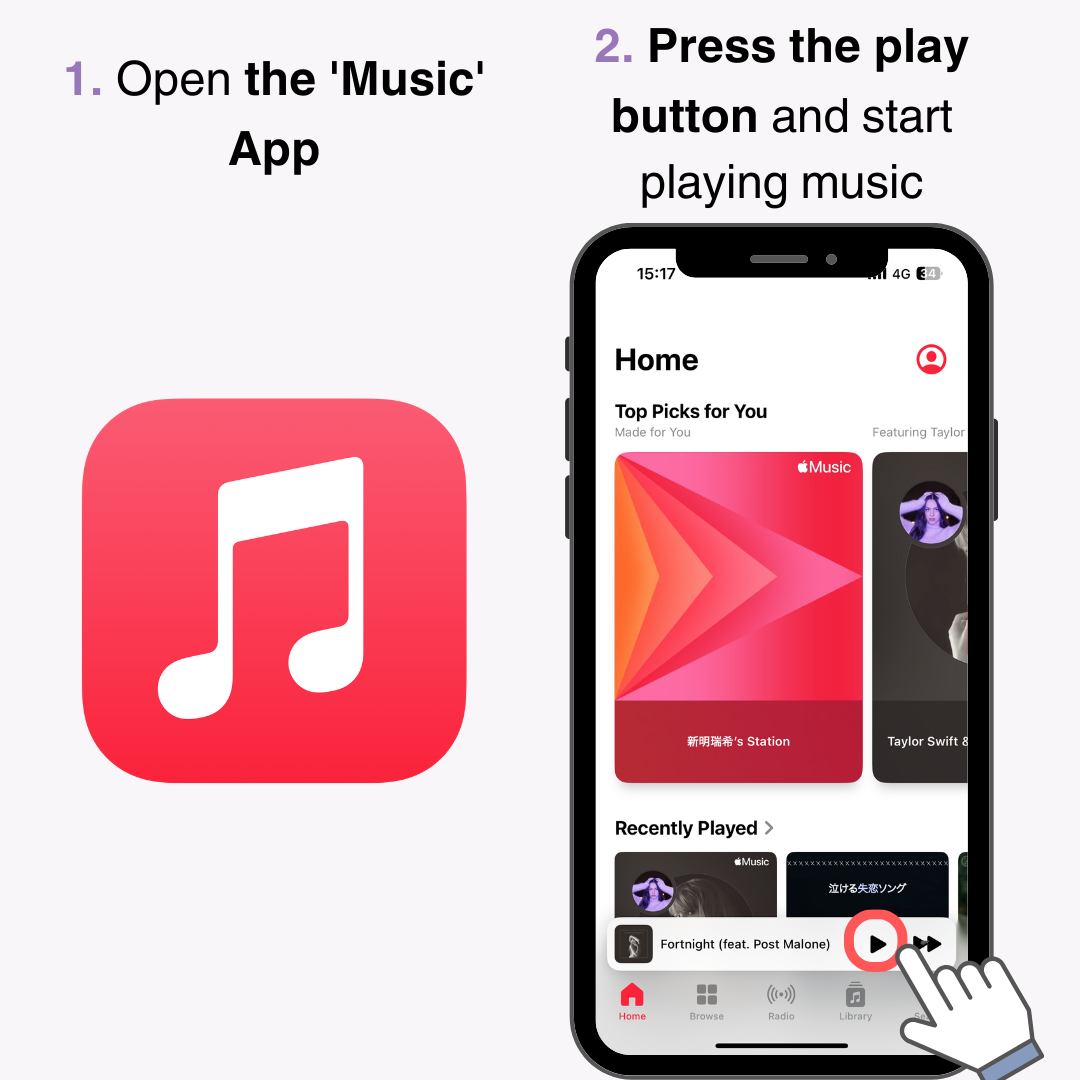
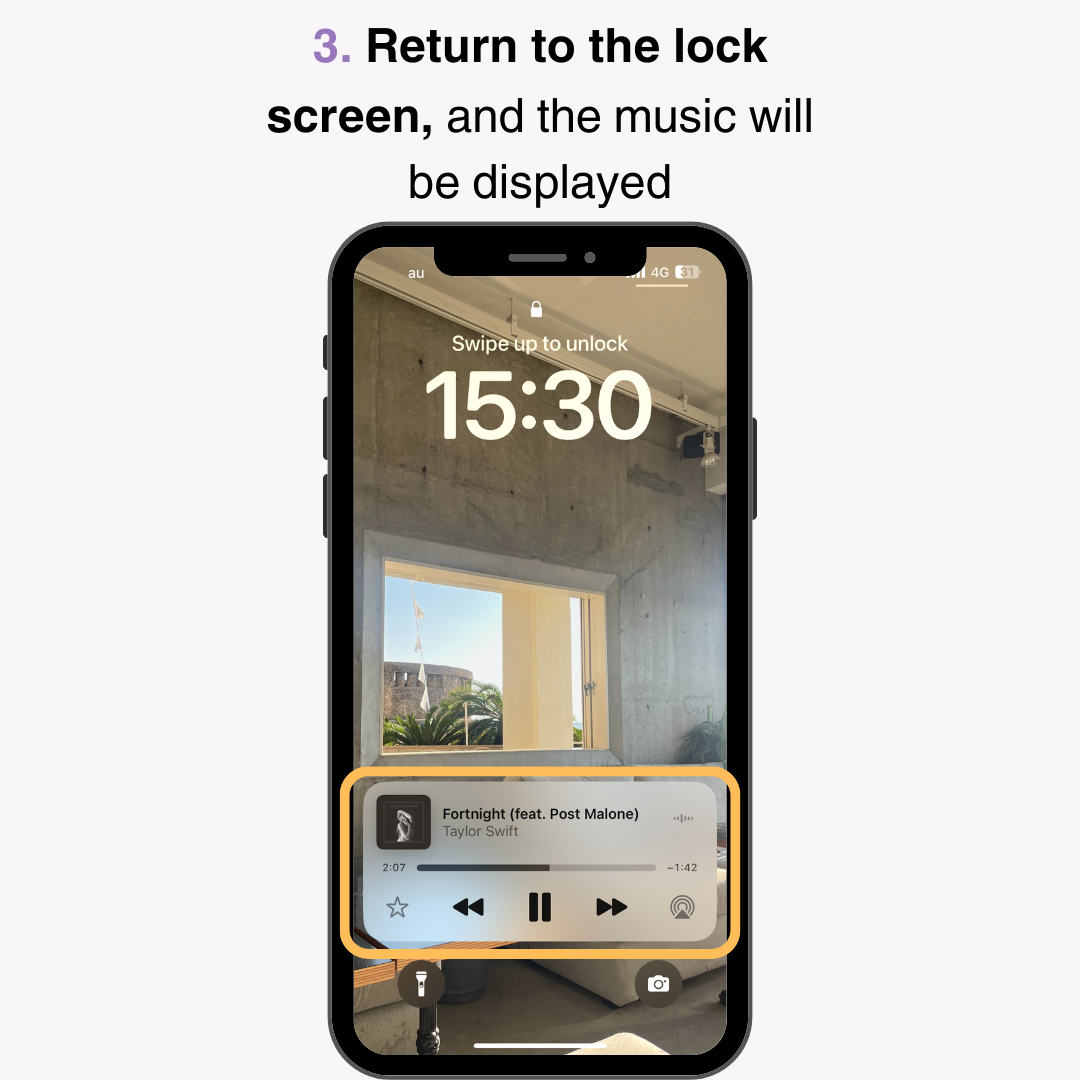
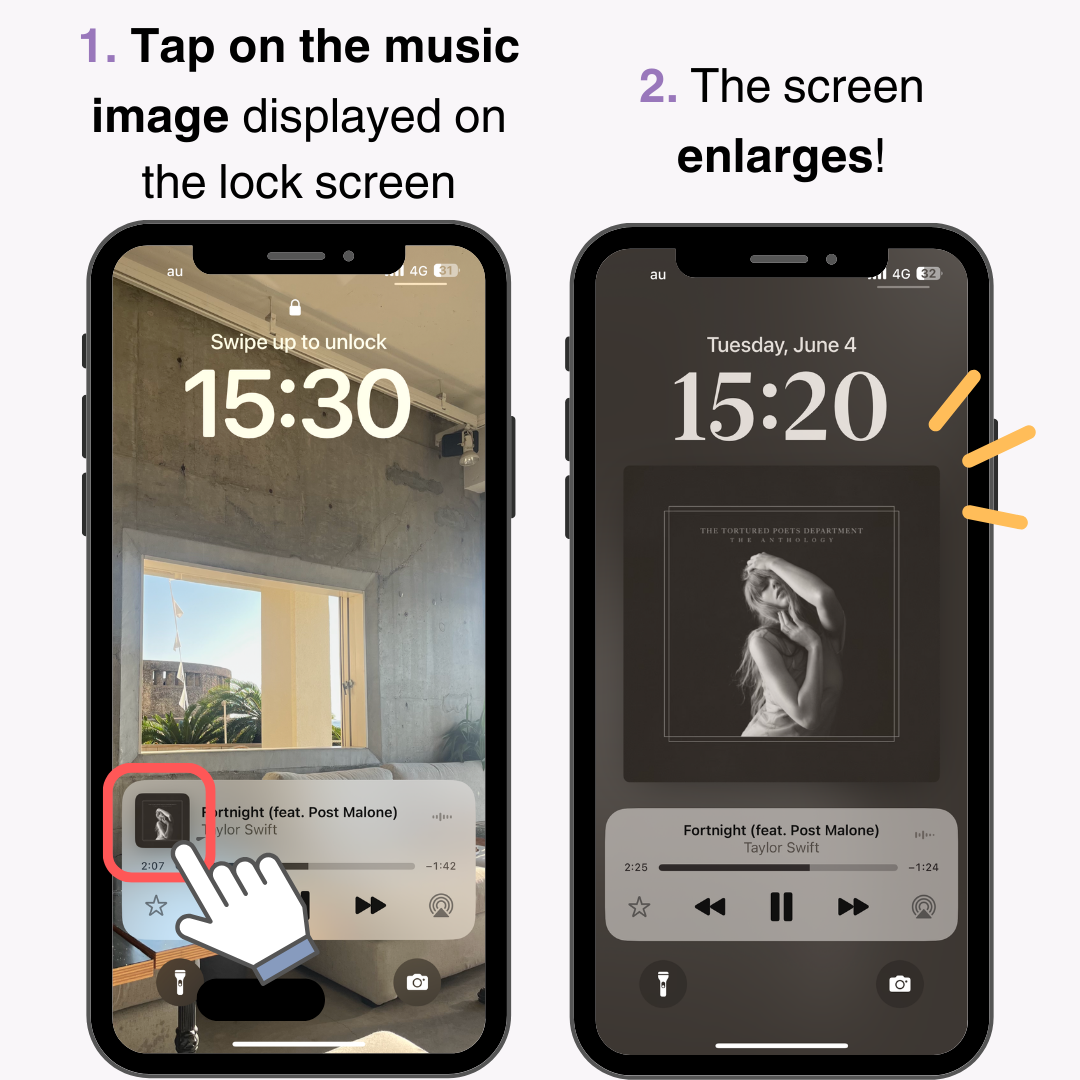
Tehke lihtsalt vastupidiselt sellele, mida tegite selle suurendamiseks!
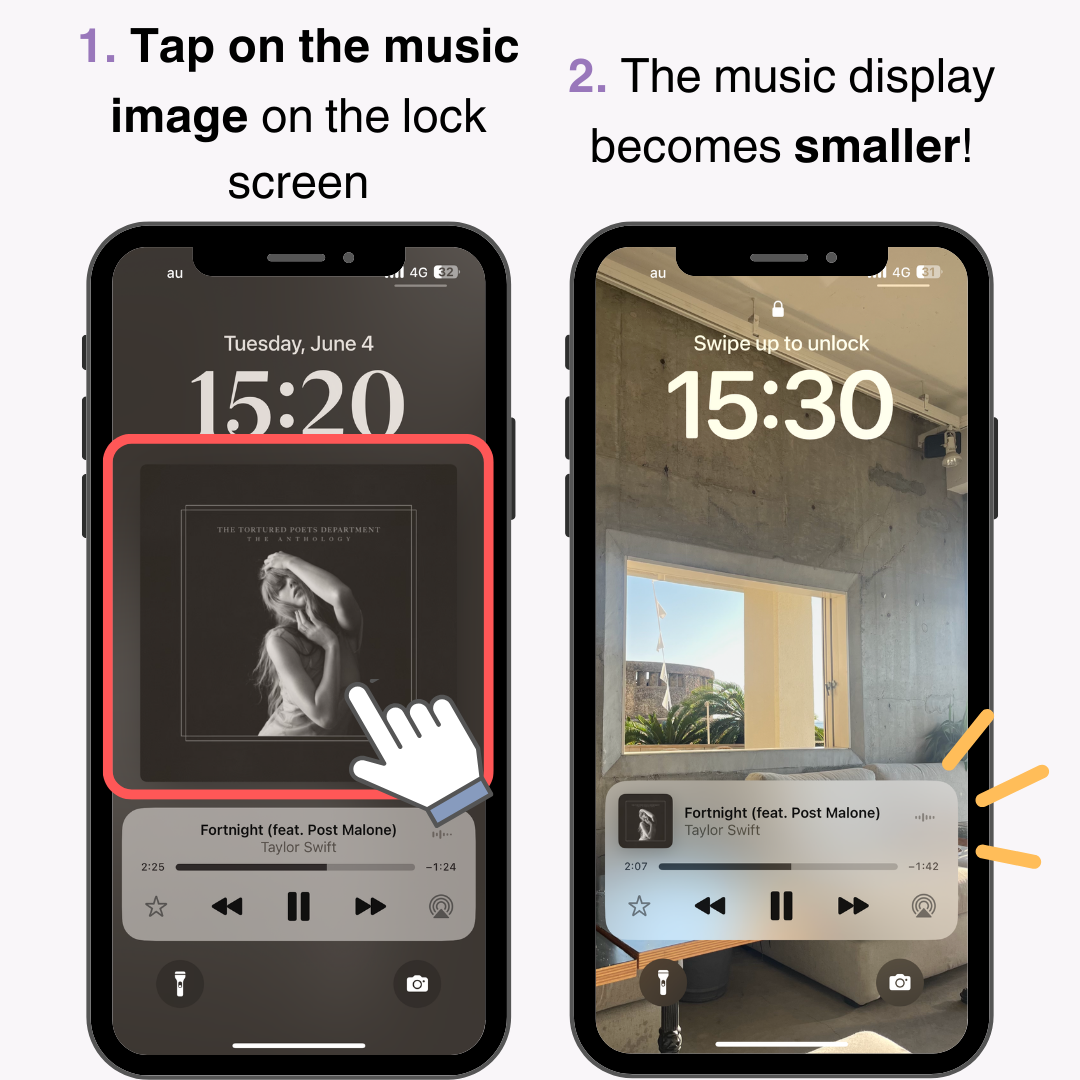
Kahjuks kuvatakse kunstiteos lukustuskuval isegi siis, kui lõpetate muusika esitamise.
Kui soovite lukustuskuval muusikakuva peita , on siin kaks võimalust.
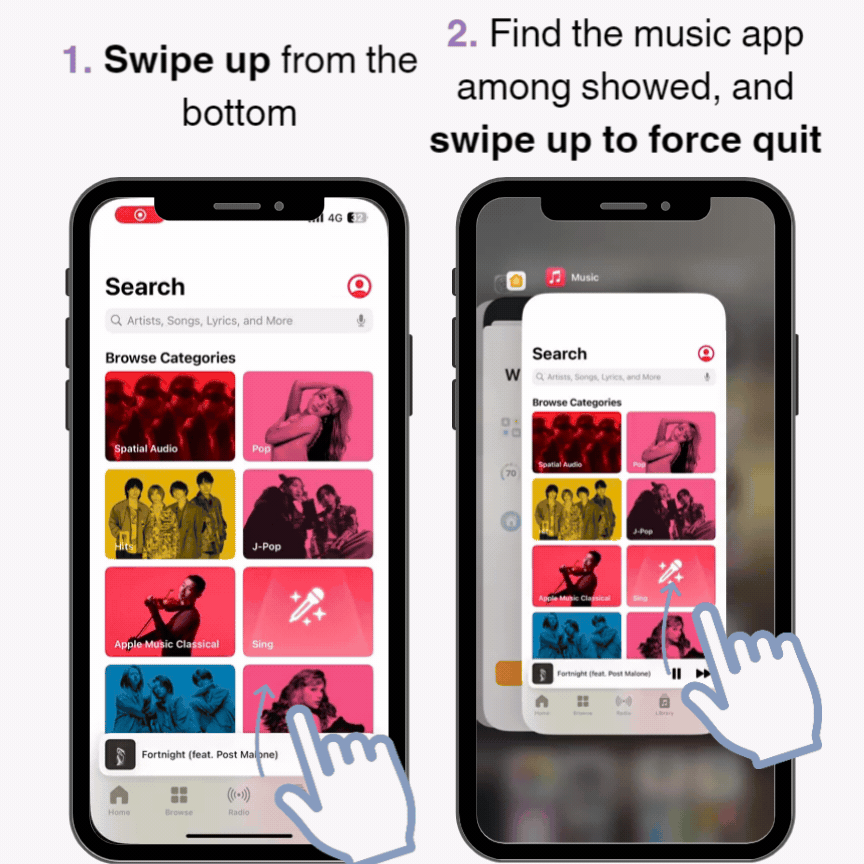
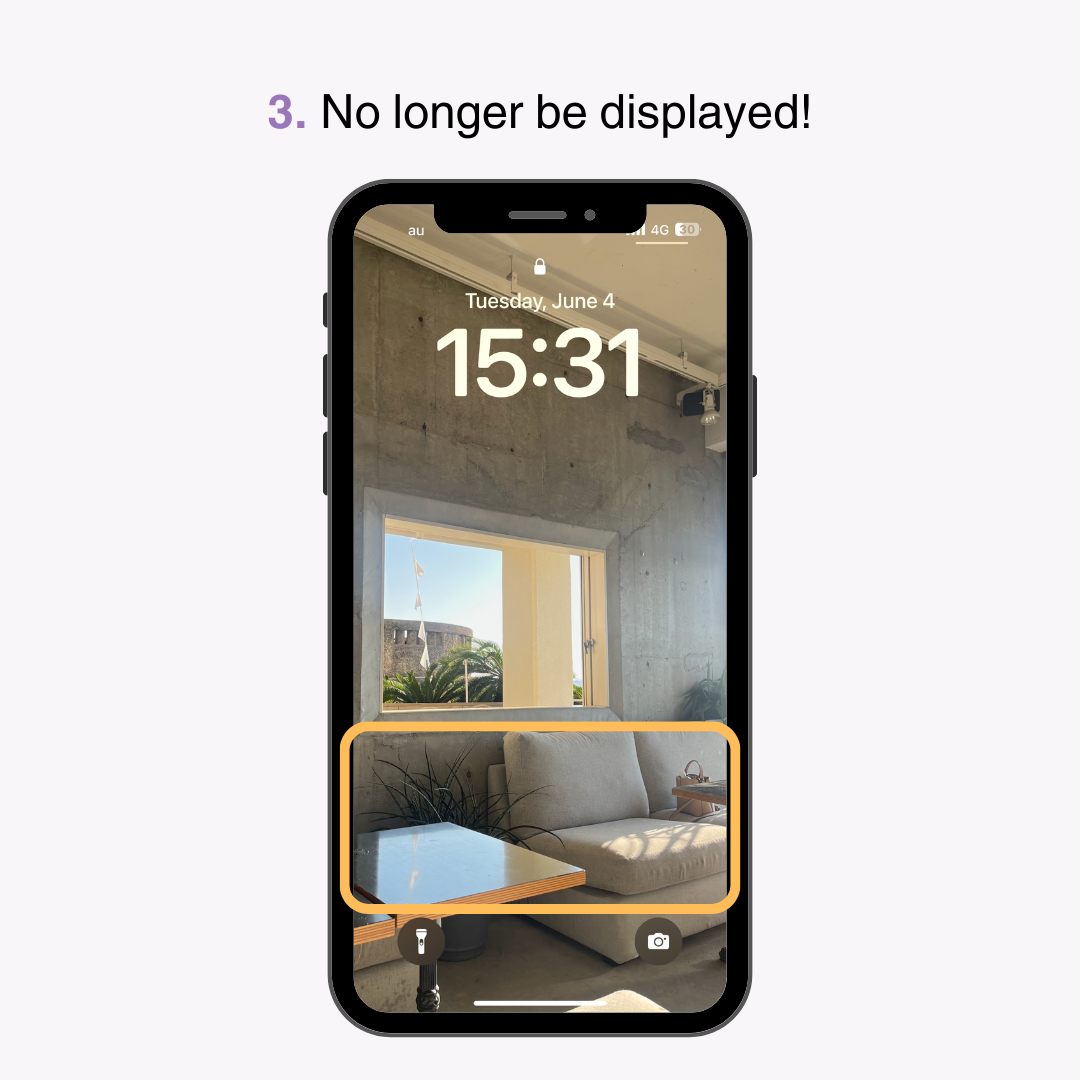
iPhone'i väljalülitamine ja taaskäivitamine eemaldab ekraani!
Selles artiklis kirjeldatakse üksikasjalikult , kuidas iPhone'i lukustuskuval muusikateavet kuvada . Kui olete värskendanud uusimale versioonile, saate hõlpsasti kuvada praegu esitatava loo teavet lukustuskuval, kasutades selliseid rakendusi nagu Apple Music või Spotify.
Suuruse muutmine on lihtne, seega vaadake seda kindlasti!
Olgu teie iPhone'is muusika nautimise aeg veelgi sisukam!
Seotud artiklid